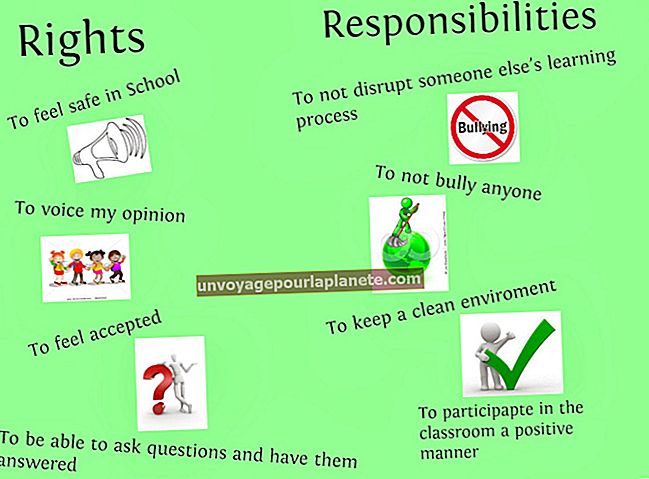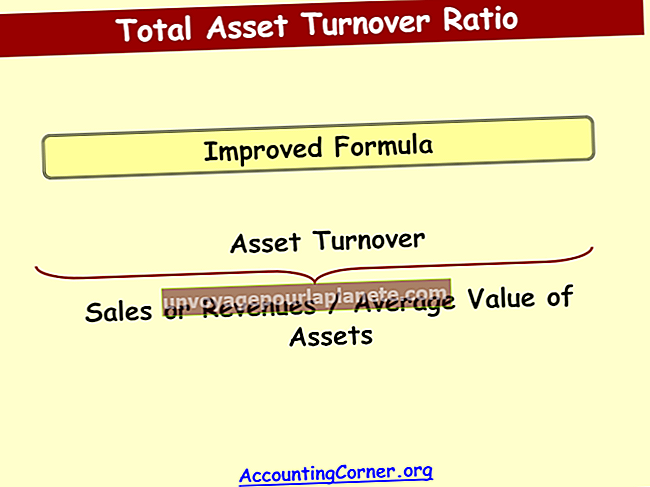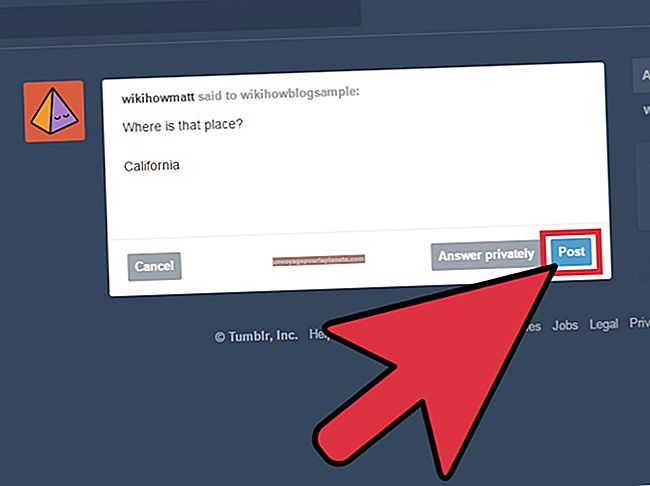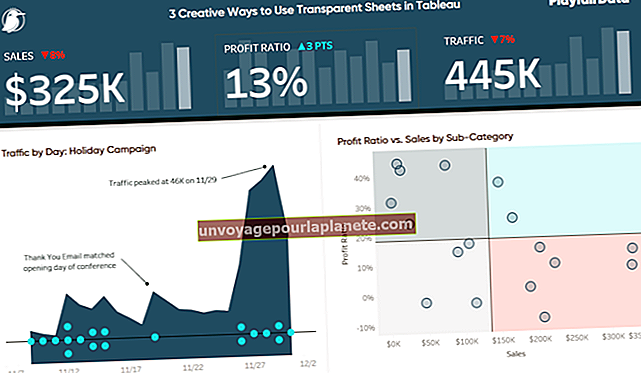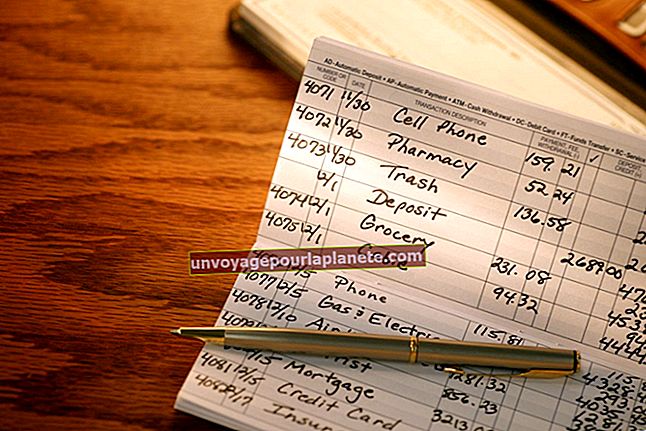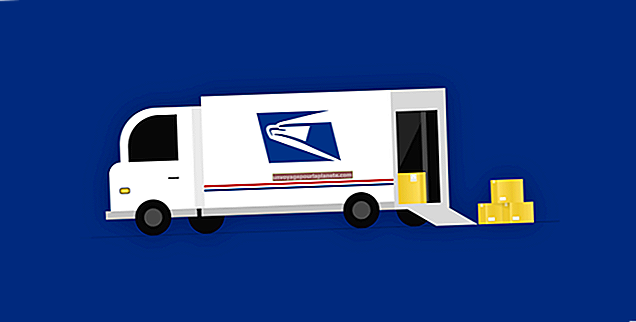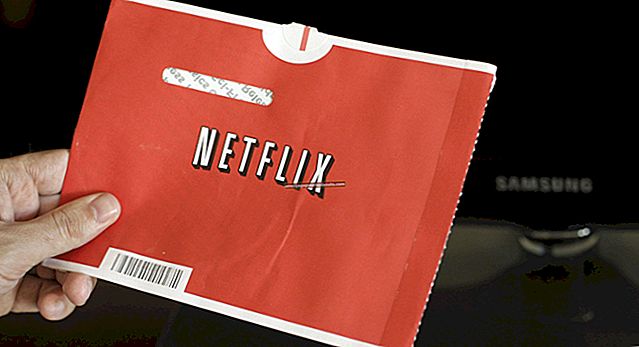جرمن سے انگریزی میں پی ڈی ایف کو کیسے تبدیل کریں
جب بین الاقوامی سطح پر کاروبار کرتے ہو تو ، ایسا اوقات ہوسکتا ہے کہ آپ کو جرمن کی طرح کسی دوسری زبان میں الیکٹرانک پی ڈی ایف دستاویز مل جائے۔ خوش قسمتی سے ، پی ڈی ایف دستاویزات کا آن لائن دستاویزات مترجموں کے ساتھ ترجمہ اور تبدیل کرنا ممکن ہے۔ کچھ ٹولز ، جیسے گوگل ٹرانسلیٹ ، آپ کو ترجمہ کرنے کے لئے پوری دستاویز کو اپ لوڈ کرنے کی اجازت دیتے ہیں۔ تاہم ، عمل پر منحصر ہے ، آپ کو ترجمہ مکمل کرنے سے پہلے فائل کو پی ڈی ایف سے کسی اور فائل کی شکل میں تبدیل کرنے کی ضرورت ہوگی ، پھر پی ڈی ایف میں واپس جانا پڑے گا۔
گوگل ترجمے میں کسی دستاویز کا ترجمہ کیسے کریں۔
گوگل ترجمہ صرف انجن میں انفرادی الفاظ ٹائپ کرنے کے لئے نہیں ہے۔ گوگل ٹرانسلیٹ کا استعمال کرتے ہوئے ، آپ واقعی میں فوری ترجمانی کیلئے پوری دستاویزات اپ لوڈ کرسکتے ہیں ، یا جسے کہتے ہیں اسے استعمال کرسکتے ہیں مترجم ٹول کٹ جب آپ کسی دستاویز کا ترجمہ کرتے ہیں تو اس میں ترمیم اور ترمیم کرنے کیلئے۔ مزید برآں ، آپ جاتے وقت Google دستاویزات کا ترجمہ کرنے کے لئے گوگل کے ترجمے والے ٹولز کا استعمال کرسکتے ہیں ، جو ایک اور طریقہ ہے جس کے نیچے ہم احاطہ کریں گے۔
لیکن پہلے ، یہ فیصلہ کرنے کے لئے کہ جرمن سے انگریزی میں کسی دستاویز کا ترجمہ کرتے وقت کون سا گوگل ٹول استعمال کریں ، اس بارے میں سوچیں کہ آپ جس دستاویز کا ترجمہ کررہے ہیں اس کا مقصد کیا ہے۔ کیا آپ آسانی سے دستاویز کی بات کو پڑھنے اور سمجھنے کی کوشش کر رہے ہیں ، یا یہ ایک زندہ دستاویز ہوگی جس میں آپ کو تبدیل کرنے کی ضرورت ہوگی؟
اگر یہ سابقہ ہے تو ، انگریزی میں ترجمہ کرنے کے لئے سوال میں PDF دستاویز کو گوگل ترجمہ میں اپ لوڈ کرنا ٹھیک کام آئے گا۔ تاہم ، نئے ترجمہ شدہ دستاویز میں استعمال شدہ فارمیٹنگ یا فونٹ پر آپ کا کوئی کنٹرول نہیں ہے ، کیوں کہ اسے اصل دستاویز کے کہنے کی ایک عام نقل میں تبدیل کردیا جائے گا۔ اگر آپ دستاویز میں تبدیلیاں لانا چاہتے ہیں ، اور اسے ترمیمات کے ساتھ واپس بھیجنا چاہتے ہیں تو آپ کو مترجم ٹول کٹ کا استعمال کرنا چاہئے۔
گوگل ترجمہ سے جرمن سے انگریزی میں پی ڈی ایف کا ترجمہ۔
آن لائن دستاویزات کا ترجمہ کرنے کے لئے گوگل ترجمہ کو استعمال کرنے کا طریقہ یہ ہے۔
- گوگل ٹرانسلیٹ پر جائیں translate.google.com.
- مترجم متنی باکس کے اوپر ، منتخب کریں دستاویز کے بجائے متن
- اب ، ٹیکسٹ باکس میں ایک سیکشن پیش کرنا چاہئے جس میں کہا گیا ہے اپنی دستاویز کا انتخاب کریں۔
- لنک پر کلک کریں اپنے کمپیوٹر کو براؤز کریں اور جو پی ڈی ایف فائل ترجمہ کرنا چاہتے ہو اسے منتخب کریں۔
- جرمن کا انگریزی میں ترجمہ کرنے کے ل the ، زبان کا انتخاب کریں جرمن پہلے باکس میں ، اور انگریزی دوسرے خانے میں متبادل کے طور پر ، آپ منتخب کرسکتے ہیں زبان کا پتہ لگائیں، لیکن اس سے غلطی کی جگہ باقی رہ سکتی ہے۔
- ایک بار جب آپ اپنی دستاویز منتخب کرلیں اور اپنی زبان متعین کرلیں ، کلیک کریں ترجمہ کریں.
- یہ گوگل ٹرانسلیٹ ویب سائٹ میں شامل ایک سادہ ٹیکسٹ فائل بنائے گا۔
- فائل کو بطور پی ڈی ایف محفوظ کرنے کے ل To ، اپنے کمپیوٹر کا استعمال کریں پرنٹ کریں شارٹ کٹ پی ڈی ایف کے بطور محفوظ کریں۔
جیسا کہ اوپر بتایا گیا ہے ، اس نئی پی ڈی ایف پر فارمیٹنگ اصل دستاویز سے بہت مختلف ہوسکتی ہے ، لہذا اگر آپ اس دستاویز کو تبدیل کرنا چاہتے ہیں یا اسے دوبارہ استعمال کرنا چاہتے ہیں تو ، آپ مترجم ٹول کٹ طریقہ استعمال کرنا چاہیں گے۔
مترجم ٹول کٹ کے ساتھ پی ڈی ایف جرمن سے انگریزی میں ترجمہ کریں۔
پی ڈی ایف ، جرمن سے انگریزی یا کسی اور طرح کا ترجمہ کرنے کے ل that ، کہ آپ مستقبل میں دوبارہ استعمال کرنے کا ارادہ رکھتے ہیں ، آپ مترجم ٹول کٹ استعمال کرنا چاہیں گے۔ تاہم ، آپ اپنا پی ڈی ایف براہ راست مترجم ٹول کٹ پر اپ لوڈ نہیں کرسکتے ہیں ، کیونکہ پی ڈی ایف فائل کی شکل قبول نہیں کی گئی ہے۔ اس کے بجائے ، آپ کو پہلے اسے یا تو ورڈ یا گوگل دستاویز میں تبدیل کرنے کی ضرورت ہوگی ، یا پورے متن کو علیحدہ .txt فائل میں کاپی کرنے کی ضرورت ہوگی۔ ایک بار یہ کام ہو جانے کے بعد ، ان مراحل پر عمل کریں:
- اوپر بائیں طرف مترجم ٹول کٹ لوگو کے تحت ، پر کلک کریں اپ لوڈ کریں بٹن
- آپ کو ایک اور اسکرین پر لے جایا جائے گا۔ یہاں سے ، پر کلک کریں ترجمہ کرنے میں مواد شامل کریں عنوان کے تحت اختیارات آپ کیا ترجمہ کرنا چاہیں گے؟
- آپشن کا انتخاب کریں اپ لوڈ فائل یا ان پٹ ٹیکسٹ اگر آپ اپنے پی ڈی ایف سے متن کاپی کرتے ہیں تو آپ ان پٹ کرنا چاہتے ہیں۔
- منتخب کرنے کے بعد اپ لوڈ فائل، کلک کریں فائل منتخب کریں اپ لوڈ کرنے کے لئے اپنے تبدیل شدہ پی ڈی ایف دستاویز کو منتخب کریں۔
- کے نیچے آپ کس زبان میں ترجمہ کرنا چاہیں گے؟ سیکشن ، منتخب کریں انگریزی.
- کلک کریں اگلے.
- آپ کو فروش منتخب کرنے کا اشارہ کیا جائے گا۔ اگر آپ ادا کرنا چاہتے ہیں تو ، آگے بڑھیں ، بصورت دیگر دبائیں نہیں شکریہ.
- آپ کو بنیادی مترجم ٹول کٹ صفحہ پر واپس کردیا جائے گا ، جہاں آپ کو اپنی دستاویز اسکرین کے بیچ میں نظر آئے گی۔ اس پر کلک کریں ، اور ایک نیا ونڈو پاپ اپ ہوگا۔
- یہاں ، آپ کی اصل دستاویز ترجمہ شدہ ورژن کے ساتھ ساتھ ہوگی ، جسے آپ اب مناسب لائن پر کلک کرکے ترمیم کرسکتے ہیں۔
- جب آپ ترمیم کر لیں ، تو جائیں فائل، پھر ڈاؤن لوڈ کریں .docx فائل کی ایک کاپی ڈاؤن لوڈ کرنے کے لئے۔
اب آپ اس ترجمہ شدہ نظرثانی کو گوگل دستاویزات ، مائیکروسافٹ ورڈ ، یا اپنی پسند کے کسی اور پی ڈی ایف کنورٹر کے ذریعے پی ڈی ایف میں تبدیل کرسکتے ہیں۔
پی ڈی ایف جرمن کو انگریزی میں براہ راست گوگل دستاویزات میں ترجمہ کریں۔
گوگل دستاویزات میں براہ راست جرمن سے انگریزی دستاویزات کا ترجمہ کرنے کے لئے گوگل ترجمے کے ٹولز کا استعمال کرنے کا ایک تیسرا طریقہ ہے۔ ایسا کرنے کے لئے ، ان اقدامات پر عمل کریں:
- پہلے اپنا پی ڈی ایف اپ لوڈ کریں گوگل ڈرائیو، اور بطور اسے کھولنے کے لئے اس پر دائیں کلک کریں گوگل کے دستاویزات فائل
- سب سے اوپر والے مینو میں ، منتخب کریں اوزار اختیار ، اور پر کلک کریں دستاویز کا ترجمہ کریں آلے
- ترجمہ شدہ دستاویز کا نام تبدیل کریں ، اور منتخب کریں کہ اسے کس زبان میں ترجمہ کیا جائے۔ اس معاملے میں ، منتخب کریں انگریزی.
- پر کلک کریں ترجمہ کریں ترجمہ شدہ دستاویز فائل کے ساتھ بٹن اور ایک نیا ونڈو کھل جائے گا۔
چونکہ آپ جرمن سے انگریزی میں ترجمہ کررہے ہیں ، لہذا ٹائپنگ کی زبان انگریزی سے ڈیفالٹ ہوجائے گی ، لیکن اگر آپ کسی دوسری زبان میں ترجمہ کررہے تھے اور ترمیم کرنا چاہتے ہیں تو آپ ٹائپنگ کی زبان کو اس زبان میں تبدیل کرنا چاہتے ہیں جس میں آپ ترمیم کررہے ہیں۔ مخصوص زبانوں کے لئے مخصوص اختیارات ہیں ، لہذا اگر آپ جاپانی یا ہندی جیسی لاطینی زبان پر مبنی زبان کا ترجمہ کر رہے ہیں تو گوگل کے مدد کے اختیارات میں ڈیفالٹ ہوں۔
پی ڈی ایف جرمن سے انگریزی میں ترجمہ کرنے کے لئے دوسرے آن لائن آپشنز۔
بہت ساری آن لائن پی ڈی ایف مترجم ایپلی کیشنز موجود ہیں ، لیکن اس بات کو یقینی بنائیں کہ آپ اس بات کی تصدیق کے ل do تحقیق کریں کہ وہ قابل اعتماد پبلشرز میں سے کسی ایک کا انتخاب کرنے سے پہلے ہیں۔ مذکورہ بالا گوگل ترجمے کے کچھ اختیارات کی طرح ، فائل کا ترجمہ کرنے سے پہلے آپ کو اپنے پی ڈی ایف کو ورڈ یا گوگل دستاویز میں تبدیل کرنے کی ضرورت پڑسکتی ہے۔ اگر آپ کے پی ڈی ایف دستاویز میں پاس ورڈ موجود ہے تو ، زیادہ تر آن لائن مترجم پاس ورڈ کے ذریعے نہیں آ پائیں گے۔
ان میں سے کچھ تیسری پارٹی کے آن لائن مترجمین میں دستاویزات ، پی ڈی ایف آن لائن یا مفت فائل کنورٹر شامل ہیں۔ بہترین اور قابل اعتماد مفت آن لائن مترجم خدمات میں سے ایک ہے ڈاکٹر ٹرانسلیٹر۔ ستم ظریفی یہ ہے کہ ، دستاویزات کا ترجمہ کرنے کے لئے گوگل ٹرانسلیٹر میں گوگل ٹرانسلیٹر کو شامل کیا جاتا ہے۔ تاہم ، اگر آپ دستاویز کو تبدیل کیے بغیر اپنے پی ڈی ایف کو پی ڈی ایف کی حیثیت سے ترجمہ اور محفوظ کرنے کے لئے تیز اور آسان کام تلاش کر رہے ہیں تو ، ڈاکٹر ٹرانسلیٹر بہترین آپشن ہے۔
جرمن میں انگریزی دستاویزات کو ڈاکٹر ٹرانسلیٹر کے ساتھ ترجمہ کریں۔
جرمن سے انگریزی دستاویزات کا ترجمہ کرنے کے لئے ڈاک ٹرانسلیٹر کو استعمال کرنے کے لئے ان اقدامات پر عمل کریں:
- پر جائیں ڈاک ٹرانسلیٹر ہوم پیج.
- صفحے کے وسط میں ، لیبل لگا ہوا اورینج بٹن پر کلک کریں ابھی ترجمہ کریں.
- ٹرانسلیٹ ناؤ ونڈو میں ترجمہ کرنے کے لئے اپنے پی ڈی ایف کو گھسیٹیں ، یا کلک کریں اپ لوڈ فائل آپ جس ترجمہ کا ترجمہ کرنا چاہتے ہو اسے پی ڈی ایف پر جائیں اور منتخب کریں۔ کلک کریں کھولو.
- اب ، جس زبان میں آپ ترجمہ کرنا چاہتے ہیں اسے منتخب کریں۔ اس مثال میں ، منتخب کریں جرمن کرنے کے لئے انگریزی، اور پھر سنتری پر کلک کریں ترجمہ کریں بٹن.
- ایک بار جب آپ کا پی ڈی ایف ترجمہ ہوجائے تو ، یہ خود بخود ڈاؤن لوڈ ہوجائے گا ، یا پھر آپشن اپنی ترجمہ شدہ دستاویز ڈاؤن لوڈ کریں دستیاب ہوجائے گا ، لہذا اپنے نئے ترجمہ شدہ پی ڈی ایف کو ڈاؤن لوڈ اور محفوظ کرنے کے لئے اس پر کلک کریں۔
پی ڈی ایف جرمن کا انگریزی میں ترجمہ کرنے کے لئے آپ کو جاننے کی ضرورت ہے۔